最近有不少的网友问IT视窗小编关于系统之家下载的win8系统怎么安装?即使现在的win10推出之后,有不少的网友都去安装了win10系统,但是win8作为微软的其中一个主力军,win8中文版的拥戴者也不少,那系统之家下载的win8系统怎么安装呢?其实关于系统之家下载的win8系统怎么安装的方法是非常简单的,下面就让小编给大家介绍关于系统之家下载的win8系统怎么安装的方法吧。
一、安装前准备
1、保证能够正常进入系统;
2、下载Ghost Win8系统镜像文件;
二、安装步骤
1、首先下载Ghost Win8系统镜像“GHOST_WIN8_1_PRO_X86_2014_10.iso”到本地硬盘上(这里下载在D盘上);
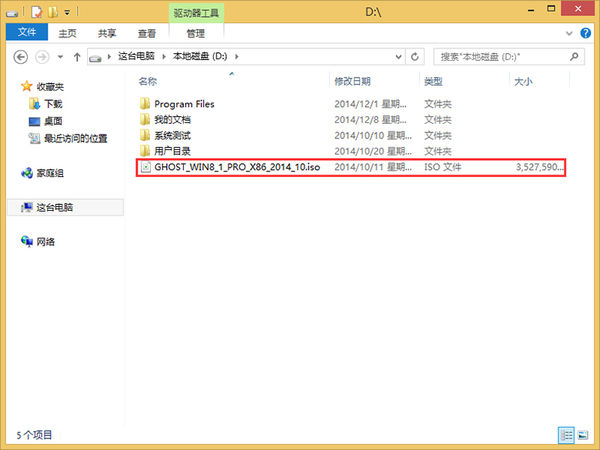
系统之家下载的win8系统怎么安装图1
2、解压所下载的“GHOST_WIN8_1_PRO_X86_2014_10.iso”镜像;

系统之家下载的win8系统怎么安装图2
3、解压出来的文件夹内容如下图;
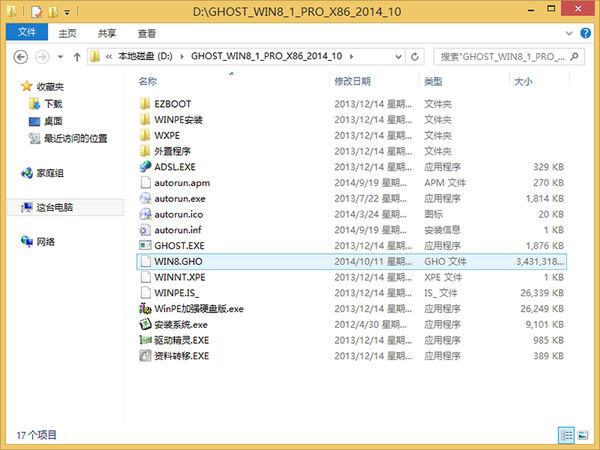
系统之家下载的win8系统怎么安装图3
4、把“WIN8.GHO”和“安装系统.exe”两个文件剪切到磁盘根目录下,这里选择放在D盘里;
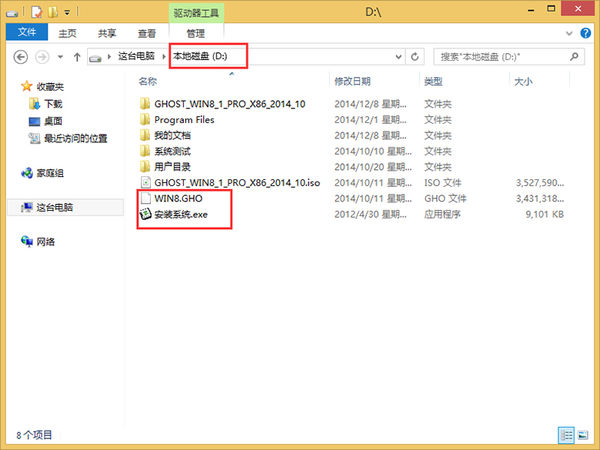
系统之家下载的win8系统怎么安装图4
关于系统之家下载的win8系统怎么安装的方法到这里就全部结束了,相信大家通过上面的系统之家下载的win8系统怎么安装的方法都有一定的了解吧,其实关于系统之家下载的win8系统怎么安装的方法是非常实用的,因为安装系统这种事只要理解了,那就是一通百通,好了,如果想了解更多的资讯敬请关注windows7之家官网吧。
5、双击“安装系统.exe”,选择“C盘”(C盘为系统磁盘),插入映像文件“WIN8.GHO”,接着点击执行,如图所示:
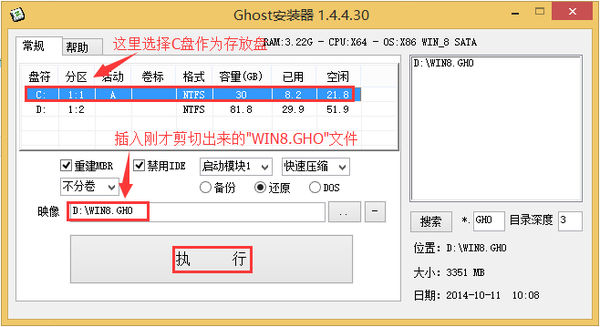
系统之家下载的win8系统怎么安装图5
6、选择“执行后”电脑会自动重启,格式化C盘,还原数据;
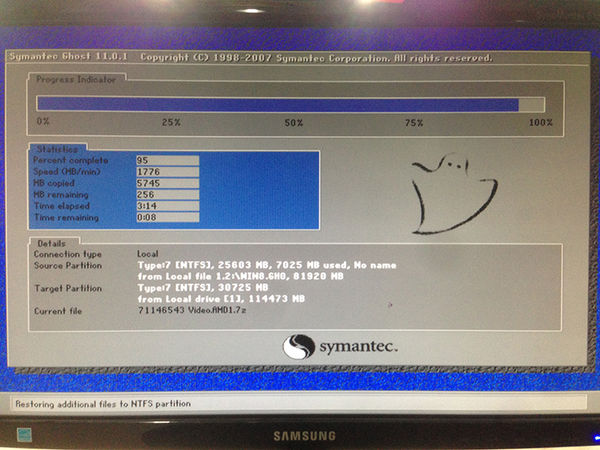
系统之家下载的win8系统怎么安装图6
7、数据还原之后,自动重启,进入驱动安装界面;

系统之家下载的win8系统怎么安装图7
8、等程序安装完成之后,再次重启,进入全新的Win8系统界面;
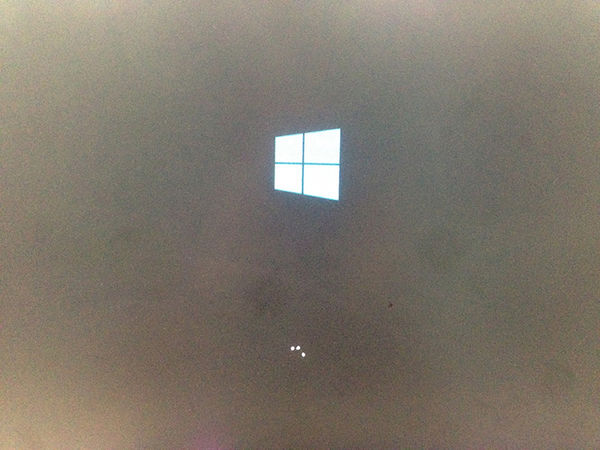
系统之家下载的win8系统怎么安装图8

系统之家下载的win8系统怎么安装图9

系统之家下载的win8系统怎么安装图10
关于系统之家下载的win8系统怎么安装方法到这里就全部结束了,相信大家通过上面的系统之家下载的win8系统怎么安装方法都有一定的了解吧,其实关于系统之家下载的win8系统怎么安装方法是非常简单的,希望大家会喜欢这篇文章,大家从上面看可能觉得图文教程有点多,但是实际操作起来没有几步的。